windows自带计算器详细使用方法-图文并茂5页word文档

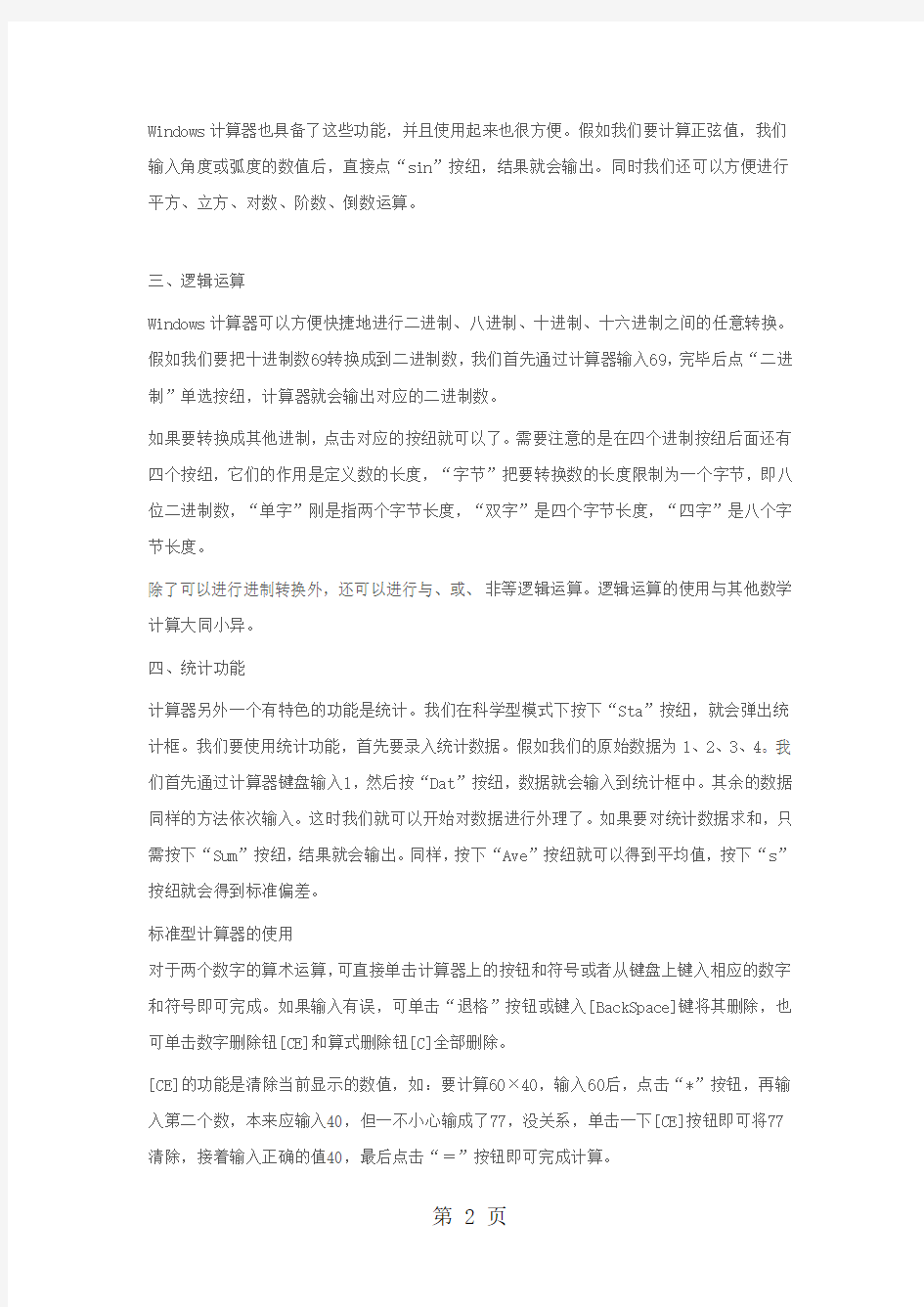
Windows自带的计算器详细使用方法(图文并茂)
以16的开平方的计算方法为例:
1.打开电脑自带计算器,选择查看中的科学型;
2.进入科学型计算器;
3.输入16;
4.勾选Inv;
5.按按钮;
6.输入2,注意了,不是输入1/2,一定要是2,才正确;
7.按按钮。
结果
计算完成。
其他:
一、进行复杂运算
我们平时使用计算器时,往往进行简单计算,如8×9=72。如果复杂些,就一步步进行计算,如要计算(4+5)×6时,就需要先算4+5=9,再算9×6=120。现在我们使用计算器的高级功能就可以一步实现这个运算。
我们打开计算器,是默认的界面。点击计算器的“查看”下拉菜单,点中“科学型”,就会出现更大的窗口:首先,我们在记事本里编写好我们要的计算式,如: (4+5)×6,然后将它复制。打开计算器的“编辑”菜单,再点击“粘贴”,做完这些操作后,按下计算器的“=”按纽,计算器就会将最后的计算结果显示在输出文本框中。
二、数学计算
普通的计算器具有很强的数学计算功能,它可以计算角度的正弦值、余弦值、正切值等,
Windows计算器也具备了这些功能,并且使用起来也很方便。假如我们要计算正弦值,我们输入角度或弧度的数值后,直接点“sin”按纽,结果就会输出。同时我们还可以方便进行平方、立方、对数、阶数、倒数运算。
三、逻辑运算
Windows计算器可以方便快捷地进行二进制、八进制、十进制、十六进制之间的任意转换。假如我们要把十进制数69转换成到二进制数,我们首先通过计算器输入69,完毕后点“二进制”单选按纽,计算器就会输出对应的二进制数。
如果要转换成其他进制,点击对应的按纽就可以了。需要注意的是在四个进制按纽后面还有四个按纽,它们的作用是定义数的长度,“字节”把要转换数的长度限制为一个字节,即八位二进制数,“单字”刚是指两个字节长度,“双字”是四个字节长度,“四字”是八个字节长度。
除了可以进行进制转换外,还可以进行与、或、非等逻辑运算。逻辑运算的使用与其他数学计算大同小异。
四、统计功能
计算器另外一个有特色的功能是统计。我们在科学型模式下按下“Sta”按纽,就会弹出统计框。我们要使用统计功能,首先要录入统计数据。假如我们的原始数据为1、2、3、4。我们首先通过计算器键盘输入1,然后按“Dat”按纽,数据就会输入到统计框中。其余的数据同样的方法依次输入。这时我们就可以开始对数据进行外理了。如果要对统计数据求和,只需按下“Sum”按纽,结果就会输出。同样,按下“Ave”按纽就可以得到平均值,按下“s”按纽就会得到标准偏差。
标准型计算器的使用
对于两个数字的算术运算,可直接单击计算器上的按钮和符号或者从键盘上键入相应的数字和符号即可完成。如果输入有误,可单击“退格”按钮或键入[BackSpace]键将其删除,也可单击数字删除钮[CE]和算式删除钮[C]全部删除。
[CE]的功能是清除当前显示的数值,如:要计算60×40,输入60后,点击“*”按钮,再输入第二个数,本来应输入40,但一不小心输成了77,没关系,单击一下[CE]按钮即可将77清除,接着输入正确的值40,最后点击“=”按钮即可完成计算。
[C]的功能是清除所有的数据(包括输入的运算量、运算中间值或结果值),是进行计算器的清零工作。
对于有两个运算符号且又不能从左至右按序进行的复杂算式,因为系统不识别运算符号的优先级别,所以需要采用计算器的存储功能。
计算器存储功能按钮的功能说明:
MC 清除存储器中的数值
MR 将存于存储器中的数显示在计算器的显示框上
MS 将显示框的数值存于存储器中
M+ 将显示框的数与存储器中的数相加并进行存储
为了弄清它们的使用方法,下面以计算6+2*4-6/12为例加以说明:
第一步:输入6,并单击“M+”按钮。这时在“MC”按钮的上方按钮出现了M字母,表明存储器已有数据,否则M将不出现。
第二步:按序输入“2*4=”后,显示框显示8。单击“M+”后存储器数值变为14(这值是不显示的)。
第三步:按序输入“6/12=”和“+/-”后,显示框显示-0.5,。单击“M+”按钮,存储器数值变为13.5(这值是不显示的)。最后单击“MR”,显示框显示计算结果13.5。这里按钮“+/-”的作用是改变当前显示数的符号。
3.科学型计算器的使用
(1)科学计算
用科学计算器可计算各种常用函数、双曲函数和反函数等。例如:要计算“log 0.5”,可在计算器上依次输入0.5、单击计算器上的“log”按钮即可。
要进行反函数和双曲函数,需选择按钮“Inv”和“Hyp”。例如:计算“arcos 0.5”可先输入0.5、再单击“Inv”和“cos”按钮;计算5的立方根,可先输入5、再单击“Inv”和“x^3”按钮即可。
科学计算器还具有一定的运算符识别功能,一般的算式只需按序输入即可,例如:计算“sin 30-5*ln2/(3-42)+π-3!”,可依次输入30、“sin”、“-”、5、“*”、2、“ln”、“/”、“(”、3、“-”、4、“x^2”、“)”、“+”、“pi”、“-”、3和“n!”即可。(2)逻辑运算
逻辑运算由按钮“And、Or、Not、Xor”等完成,但这时必须选定“二进制”单选钮。例如:
